Manual de funcionamiento – Silverline Video Inspection Camera User Manual
Page 28
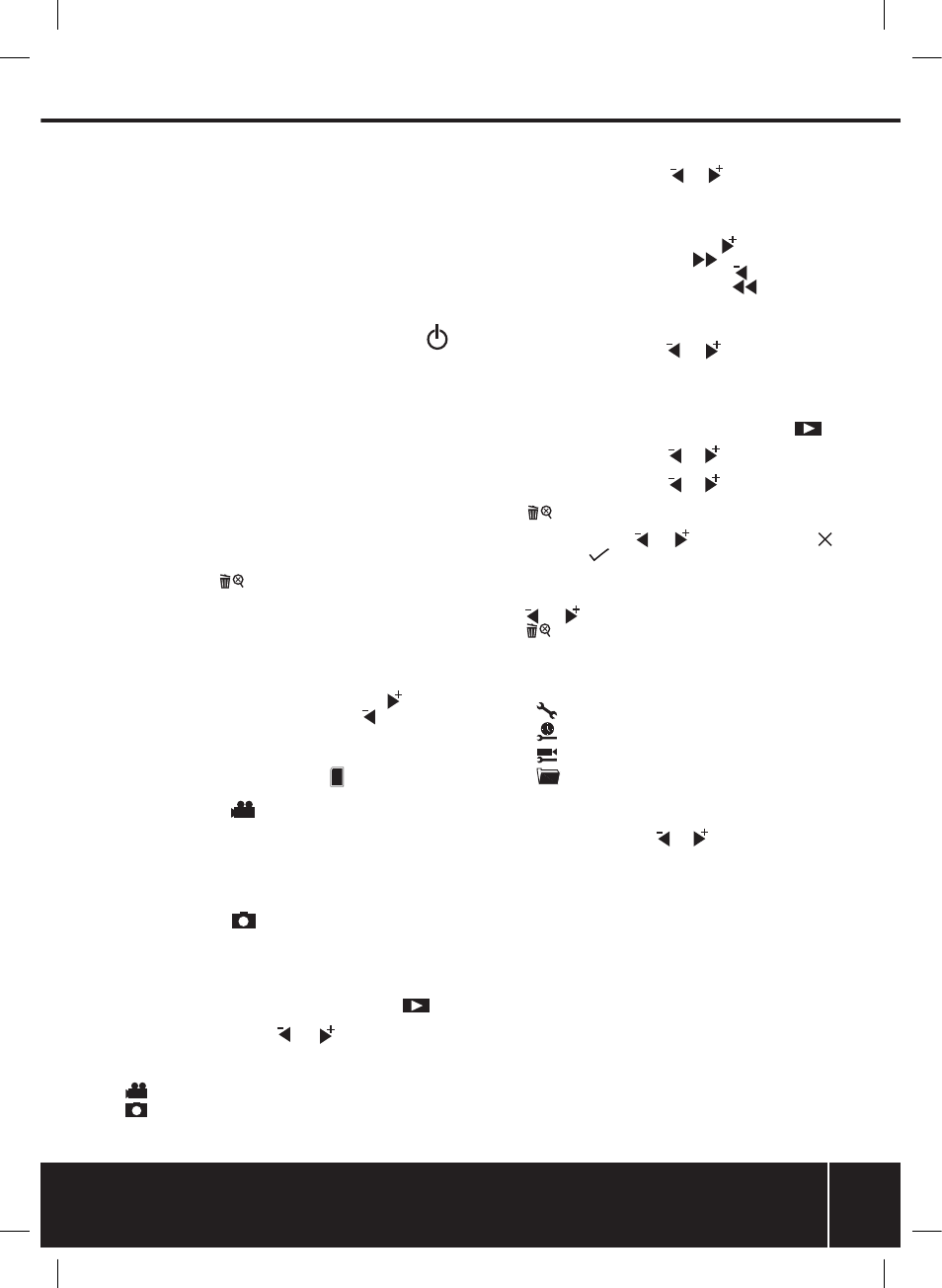
www.silverlinetools.com
27
Endoscopio industrial
913738
Salida de video
• El cable de video (21) permite visualizar la señal de video en
otro monitor.
1. Abra la tapa flexible (7) para acceder a la salida de video
(10).
2. Inserte el cable de video en el conector.
3. Inserte el otro extremo del cable de video en un monitor
compatible o TV.
Manual de funcionamiento
Encendido y apagado
1. Para encender el endoscopio, mantenga pulsado en botón
de encendido/apagado (13)durante 3 segundos. La luz
indicadora de encendido (6) se iluminará y la pantalla LCD
permanecerá encendida.
2. Para apagar el endoscopio, mantenga pulsado el botón
de encendido/apagado, la pantalla se apagará y la luz
indicadora de encendido dejará de iluminarse.
Utilización del cable flexible
• El cable flexible de la cámara (2) se puede doblar para rodear
obstáculos y acceder a zonas difíciles.
• No aplique fuerza excesiva cuando esté utilizando el cable en
zonas con obstáculos.
Visualización a tiempo real
Usted podrá utilizar las siguientes funciones en el modo de
visualización a tiempo real:
Zoom
• Pulse el botón (14) para ampliar la imagen en (1.0X,
1.5X, 2.0X, 3.0X). Cada vez que pulse de nuevo el botón se
incrementará el tamaño de la imagen hasta volver a 1.0X.
• Podrá visualizar la cantidad de zoom en la parte derecha de la
pantalla.
Regulador de intensidad de la luz LED
• La lente de la cámara dispone de cuatro LEDs para iluminar
áreas oscuras. Existen 5 niveles de intensidad.
1. Para incrementar la intensidad, pulse el botón (18)
2. Para reducir la intensidad, pulse el botón (19)
• Cuando utilice esta función, podrá ver indicado en la pantalla
el nivel de intensidad.
Grabación de video
• Compruebe que el icono de la tarjeta SD esté visible en la
pantalla. Vea la sección “instalación de una tarjeta SD”.
1. Pulse el botón (16) para comenzar a grabar video.
2. Pulse el botón de nuevo para parar la grabación.
Nota:
• El video se grabará en archivos individuales cada 30 minutos.
• Cuando la tarjeta esté llena la pantalla muestreará MEMORIA
LLENA.
Tomar fotos
1. Pulse el botón (17) para tomar una foto.
Nota: Para tomar fotos necesitará tener insertada una tarjeta de
memoria SD.
Reproducir videos y fotos
Seleccionar la carpeta a reproducir
1. Estando en el modo a tiempo real, pulse el botón (15)
para visualizar las carpetas de video/fotos.
2. Utilice los botones (18 y 19) and para navegar entre
las carpetas, pulse el botón (11)
OK para seleccionar una
carpeta.
Nota:
• Este icono indica archivos de video.
• Este icono indica archivos de fotos.
Reproducir video
1. Utilice los botones (18 y 19) and para navegar
y seleccionar el video deseado, pulse el botón
OK para
reproducir el video.
PAUSA: Pulse el botón (11) OK para pausar el video o continuar
la reproducción.
AVANZAR: Mantenga pulsado el botón (18) hasta que el icono
en la pantalla cambie a modo avance
REBOBINAR: Mantenga pulsado el botón (19) hasta que el
icono en la pantalla cambie a modo rebobinar
PARAR/SALIR: Vuelva a pulsar el botón OK o MENU (12) para
salir.
Ver fotos
1. Utilice los botones (18 y 19) and para navegar
y seleccionar la foto deseada, pulse el botón
OK para
visualizar la foto.
2. Pulse el botón
OK o MENU (12) para salir.
Borrar videos y fotos
1. Estando en el modo a tiempo real, pulse el botón (15)
para visualizar las carpetas de video/fotos.
2. Utilice los botones (18 y 19) and para navegar y
seleccionar la carpeta deseada pulsando el botón
OK (11).
3. Utilice los botones (18 y 19) and para seleccionar el
archivo deseado, a continuación pulse el botón borrar (14)
para borrar el archivo seleccionado.
4. Para confirmar y eliminar completamente el archivo, utilice
los botones (18 y 19) and para seleccionar cancelar
o confirmar , para finalizar pulse el botón
OK (11).
Borrar carpetas
Utilice el mismo método descrito anteriormente para borrar un
archivo, para borrar carpetas enteras utilice los botones (18 y
19) and , seleccione la carpeta deseada y pulse el botón
(14) para borrarla.
Ajustes del sistema
• La opción ajustes del sistema le permitirá cambiar varios
ajustes y preferencias.
• Existen cuatro categorías:
- Ajuste del sistema.
- Fecha y hora.
- Ajustes de grabación.
- Ajustes de reproducción.
Selección de categoría
Siga los pasos a continuación para cambiar ajustes y
preferencias del sistema:
• Utilice los botones (18 y 19) and para navegar entre las
opciones disponibles.
• Pulse el botón
OK (11) para seleccionar una opción.
• Pulse el botón
MENU (12) para salir.
Entrar en modo de ajuste del sistema
• Estando en modo a tiempo real, pulse el botón
MENU (12) para
entrar en la opción ajustes del sistema.
• Por defecto, la opción de AJUSTES DEL SISTEMA estará
subrayada.
• Pulse
OK (11) para entrar en AJUSTES DEL SISTEMA o
seleccionar otra categoría.
913738_Z1MANPRO1.indd 27
27/07/2012 12:23
